Android 上的 Play 商店遇到错误。这是修复 Google Play 商店错误 DF-DFERH-01 的简单指南。
您是否遇到烦人的 DF-DFERH-01 Google Play 商店错误代码?你并不孤单,所以不用担心。此问题经常出现在 Android 智能手机上尝试下载或更新应用程序时,这让用户感到烦恼和困惑。本文将探讨此问题背后的原因,并为您提供快速修复 DF-DFERH-01 错误的方法,并让您轻松地完全访问 Play 商店。
修复 Google Play 商店 DF-DFERH-01 错误的主要方法
尝试从 Play 商店下载或更新应用程序时,可能会出现 DF-DFERH-01 Google Play 商店错误。有几个潜在的原因,例如:
- 您的互联网连接有问题
- 您的 Google Play 帐户有问题
- 应用程序本身的问题
您可以尝试采取多种方法来解决 DF-DFERH-01 错误:
1. 检查您的互联网连接
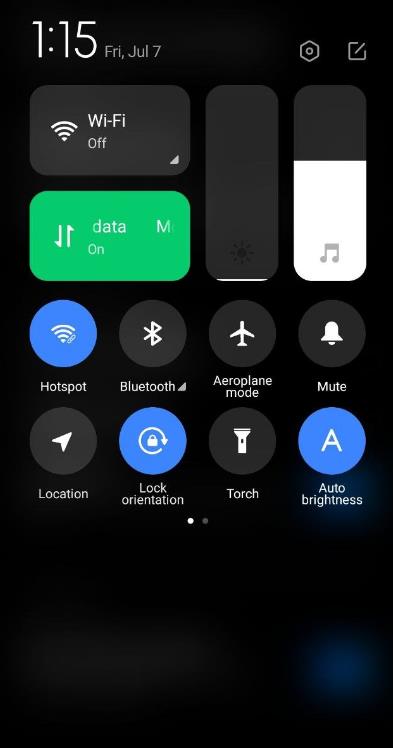
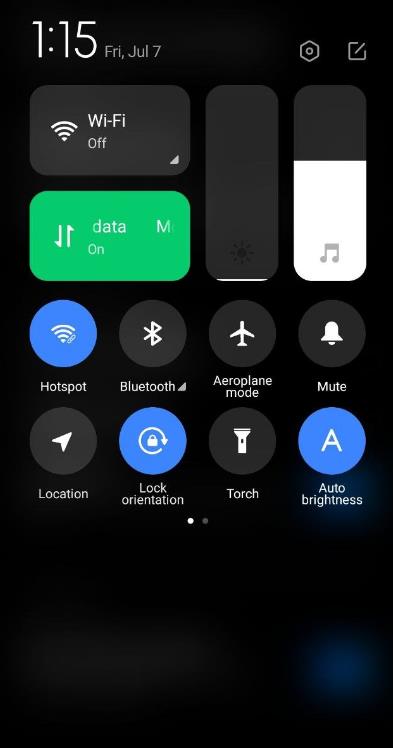
解决 DF-DFERH-01 Google Play 商店问题的第一步是验证您的互联网连接。确保您的网络连接牢固可靠。
当连接不良或不一致时,可能会出现此错误。如果您认为当前网络存在问题,请尝试连接到其他 Wi-Fi 网络或暂时切换到移动数据。
另一种方法是重新启动路由器,这包括将其关闭,等待一小会儿,然后重新打开。这个简单的过程经常修复与网络相关的问题,并可以解决 DF-DFERH-01 错误。
2.清除Google Play商店应用程序的缓存和数据
您可以尝试清除应用程序的缓存和数据,看看是否可以修复 Google Play 商店中的 DF-DFERH-01 问题。方法如下:
- 访问智能手机上的设置。
- 导航到应用程序设置后,单击所有应用程序/管理应用程序。
- 向下滚动找到 Google Play 商店。
- 通过打开“存储”选项来选择清除缓存和数据的选项。
- 点击“确定”进行确认。


这个简单的解决方法可能使您能够不间断地恢复使用 Play 商店。
3.重置应用程序首选项
您可以重置帐户设置来解决该问题。采取以下行动:
- 启动“设置”应用程序。
- 单击应用程序。
- 选择管理应用程序。
- 选择三点图标。
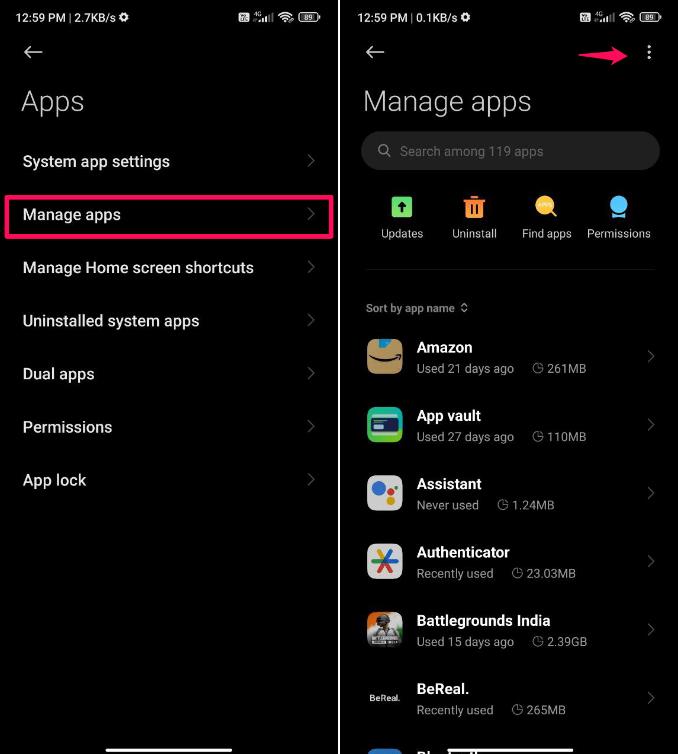
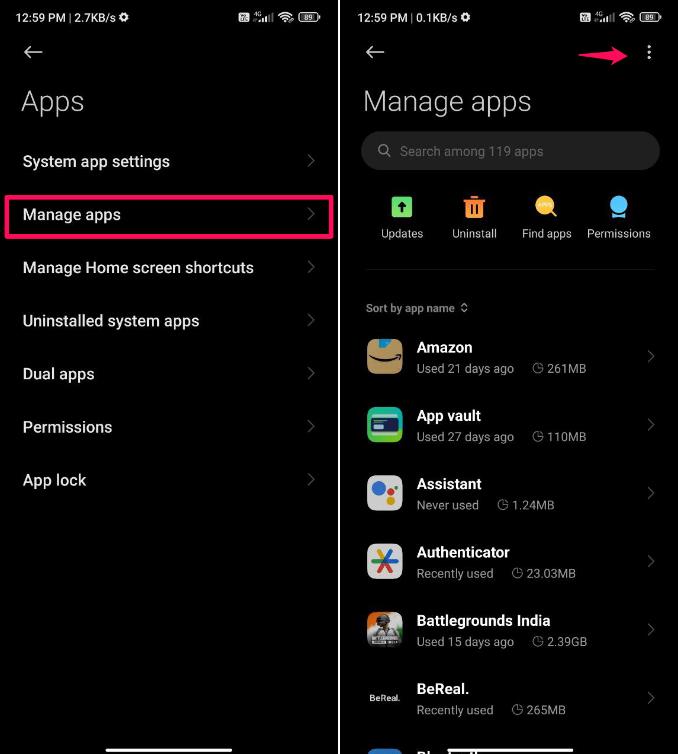
- 单击“重置应用程序首选项”
- 单击“重置应用程序”
4. 检查日期和时间设置
您的设备上的时间不正确也可能导致此错误,因此请务必检查您的设备上是否有正确的时间配置来执行此操作:
- 导航至智能手机上的“设置”应用程序。
- 点击搜索栏并输入“日期和时间”。
- 选择“日期和时间”并激活“自动设置时间”选项。
- 要使调整生效,请重新启动设备。
5. 重新启动您的设备
简单的重新启动有时可以解决软件问题。要重新启动您的设备,请执行以下操作:
- 显示弹出菜单后,按住电源按钮几秒钟。
- 按“重新启动”。
6. 恢复出厂设置(可选)
如果上面列出的选项均不起作用,您可能需要考虑在设备上恢复出厂设置。由于此步骤会破坏手机上的所有数据,因此请提前创建重要文件的备份。
- 导航至智能手机上的“设置”应用程序。
- 导航至“关于电话”
- 选择“重置”或“恢复出厂设置”。“
- 选择“擦除所有数据(恢复出厂设置)”并按照屏幕上的提示确认操作。
如果您已尝试上述所有故障排除技术,但 DF-DFERH-01 问题仍然出现,则可能需要联系 Google Play 支持人员。
以下是一些需要遵循的步骤:
- 如果尝试下载特定应用程序时遇到错误,请尝试在 Play 商店中按名称搜索该应用程序,然后再尝试再次下载。
- 最后但并非最不重要的一点是,将 Android 操作系统升级到最新版本可能有助于解决任何潜在问题。
总结一下
总之,在 Google Play 商店中遇到 DF-DFERH-01 错误可能会很烦人,但您可以采取一些措施来修复它。首先检查您的互联网连接,然后尝试更改网络或重新启动路由器。
应清除 Google Play 商店应用的缓存和数据,重置 Google Play 帐户的设置,并更新 Google Play 服务。
如果其他方法均失败,请考虑联系 Google Play 支持人员以获取更多指导。如果错误是特定于应用程序的,请记住搜索该应用程序并考虑更新您的 Android 操作系统。
通过考虑这些步骤,您可以解决 DF-DFERH-01 问题并继续拥有完美的 Play 商店体验。
本站所有文章资讯、展示的图片素材等内容均为注册用户上传(部分报媒/平媒内容转载自网络合作媒体),仅供学习参考。 用户通过本站上传、发布的任何内容的知识产权归属用户或原始著作权人所有。如有侵犯您的版权,请联系我们反馈本站将在三个工作日内改正。

















